换手机是一件既兴奋又头疼的事,尤其是从苹果的iPhone转向OPPO这样的安卓设备,你可能已经习惯了iOS的流畅体验,但OPPO手机的功能和性价比同样吸引人,数据迁移是关键一步——联系人、照片、应用信息,这些都不能丢,别担心,这个过程其实并不复杂,只要跟着正确的方法一步步来,就能轻松搞定。
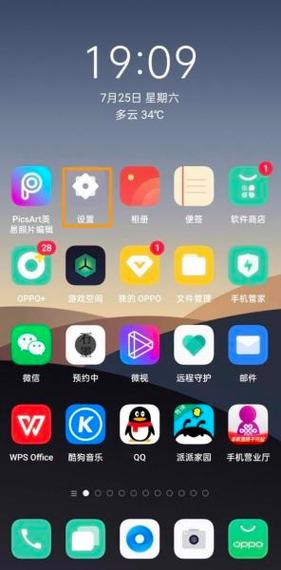
在开始之前,先做好准备工作,确保你的iPhone和OPPO手机都电量充足,最好在50%以上,避免中途断电导致数据丢失,连接稳定的Wi-Fi网络,因为大量数据传输会消耗流量和時間,建议在iPhone上先备份一次数据到iCloud或电脑,作为额外保险,这样万一迁移中出现问题,你还有退路。
最推荐的方法是使用OPPO官方提供的迁移工具,很多OPPO机型自带“手机克隆”或类似功能,这在设置新手机时通常会自动提示,你可以在OPPO手机上找到这个应用,或者从应用商店下载官方版本,打开后,选择“从iPhone导入”,然后按照屏幕指示操作,在iPhone上,你需要暂时关闭iMessage和FaceTime,避免干扰连接,用OPPO手机扫描iPhone上显示的二维码,建立本地连接,这个过程会自动识别可传输的数据类型,比如联系人、短信、照片和视频,传输时间取决于数据量,一般几分钟到半小时不等,完成后,检查OPPO手机上的内容是否完整,尤其是联系人和相册,确保没有遗漏。
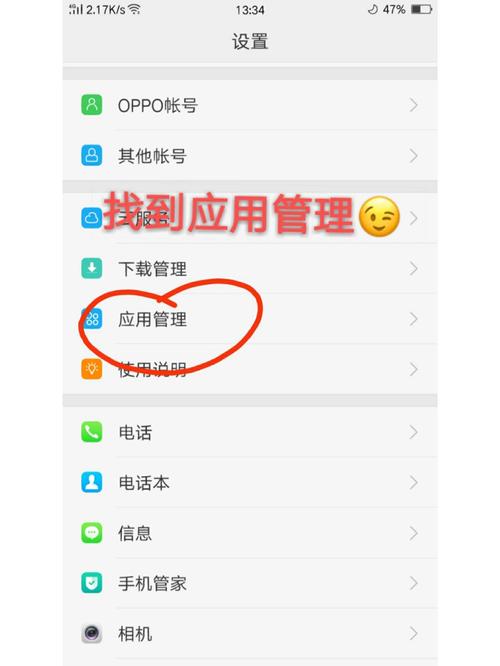
如果官方工具不适用或你想更灵活地控制数据,可以考虑第三方应用,市面上有一些可靠的迁移软件,MobileTrans”或“Copy My Data”,它们支持跨平台传输,使用时,先在两台手机上都安装同一个应用,然后通过Wi-Fi或热点连接,这些应用通常有清晰的界面,引导你选择要迁移的项目,比如日历事件、文档甚至部分应用设置,要注意安全性:只从正规应用商店下载,并查看用户评价,第三方工具可能无法传输所有数据,比如某些加密的应用信息,但核心内容如照片和联系人一般没问题。
另一个常见的方法是手动迁移,这适合对技术比较熟悉的用户,你可以分类型处理数据:对于联系人,最简单的是将iPhone联系人同步到Google账户,在iPhone上,打开设置,进入“通讯录”,选择“账户”,添加Google账户并开启联系人同步,这样,联系人就上传到云端了,然后在OPPO手机上登录同一个Google账户,同步联系人即可,对于照片和视频,可以使用电脑作为中转站:用数据线连接iPhone到电脑,导入文件到文件夹,再连接OPPO手机复制过去,或者,利用云服务如Google相册或Dropbox,先在iPhone上上传文件,再到OPPO手机下载,应用数据比较棘手,因为iOS和安卓系统不兼容,大部分应用需要重新下载和登录,但你可以手动记录重要设置,比如游戏进度或社交账户信息,在新手机上恢复。
在整个过程中,有几个注意事项能帮你避免麻烦,一是传输时不要中断连接,如果Wi-Fi不稳定,尝试用手机热点,二是检查数据完整性,迁移后花点时间浏览联系人列表和相册,确保没有重复或缺失,三是隐私保护,迁移完成后,记得在旧手机上注销iCloud和其他账户,并清除数据,如果你的iPhone上有大量媒体文件,比如高清视频,传输可能较慢,耐心等待就好,如果遇到问题,OPPO的客服或社区论坛能提供帮助,他们通常有详细的教程和解决方案。
在我看来,数据迁移虽然需要一点耐心,但它是一次重新整理数字生活的好机会,从iPhone转到OPPO,不只是换设备,更是探索新功能的起点,我自己曾经历过类似切换,发现提前规划能让过程更顺畅,科技是为了服务生活,别让迁移成为负担——一步步来,你会惊喜于OPPO手机的便捷和个性化。









评论列表 (0)